Rumah >Tutorial sistem >Siri Windows >Bagaimana untuk menambah penutupan satu klik pada menu klik kanan Win10? Menu klik kanan Win10 menambah kaedah tetapan penutupan satu klik
Bagaimana untuk menambah penutupan satu klik pada menu klik kanan Win10? Menu klik kanan Win10 menambah kaedah tetapan penutupan satu klik
- WBOYWBOYWBOYWBOYWBOYWBOYWBOYWBOYWBOYWBOYWBOYWBOYWBke hadapan
- 2024-02-09 12:18:28584semak imbas
editor php Yuzai memperkenalkan anda kepada kaedah menambah tetapan penutupan satu klik pada menu klik kanan Win10. Dalam sistem pengendalian Windows 10, kami boleh melakukan operasi penutupan dengan mudah dengan menambahkan penutupan satu klik pada menu klik kanan. Ini menghapuskan keperluan untuk membuka menu mula atau menggunakan kekunci pintasan, menjadikan operasi penutupan lebih cepat dan lebih mudah. Di bawah ini kami akan memperkenalkan secara terperinci cara menambah tetapan penutupan satu klik dalam menu klik kanan Win10 untuk menjadikan operasi anda lebih cekap.
Menu klik kanan Win10 menambah kaedah tetapan penutupan satu klik
1 Tekan Win + , masukkan arahan regedit, OK atau tekan Enter untuk membuka Editor Pendaftaran dengan cepat.
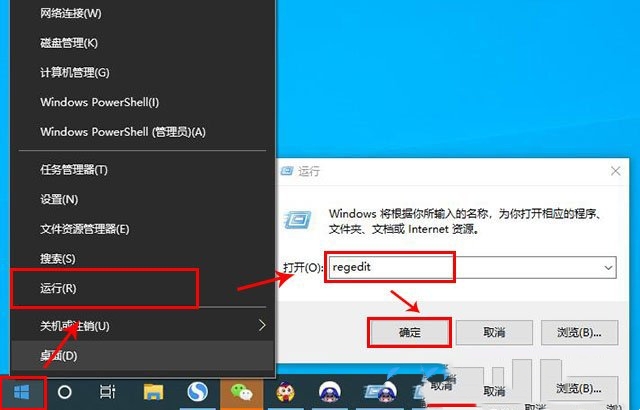
2. Dalam tetingkap editor pendaftaran, kembangkan ke laluan berikut:
HKEY_CLASSES_ROOTDesktopBackgroundShell.
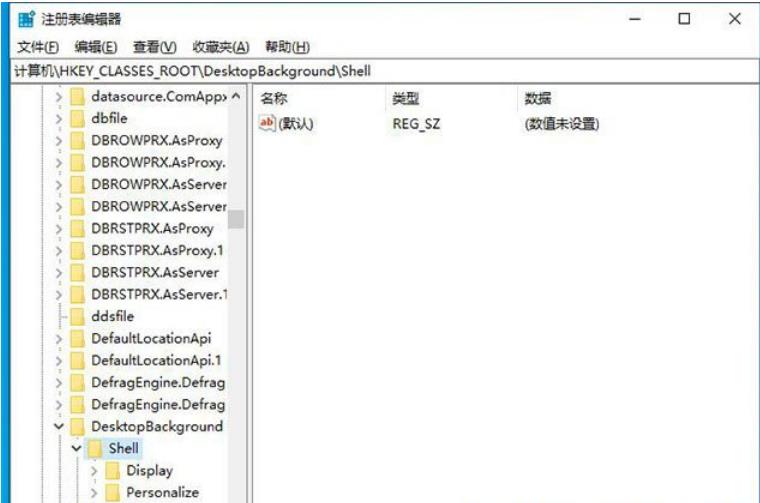
3. Klik kanan item shell, dalam item menu yang terbuka, pilih Baharu, pilih item.
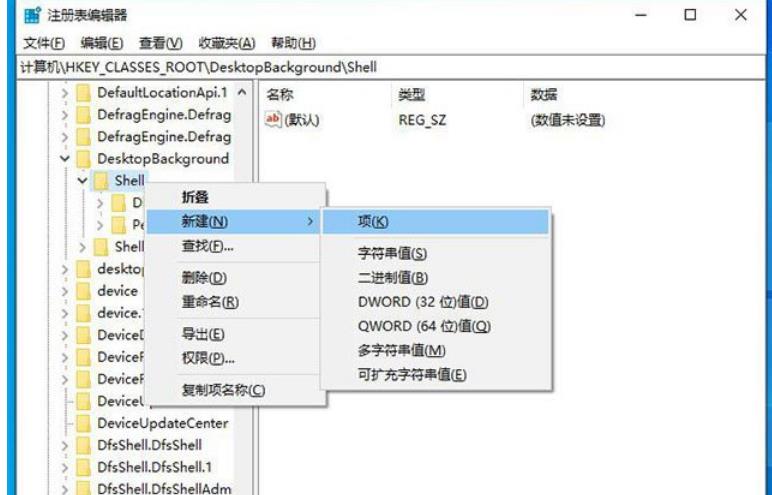
4. Namakan item baharu [Penutupan satu klik].
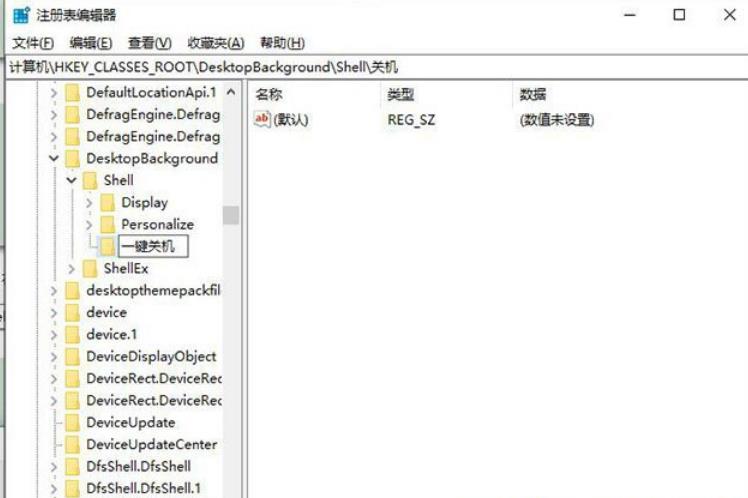
5 Klik kanan item penutupan satu kekunci, pilih Baharu dalam item menu yang terbuka, pilih item dan namakan item baharu [perintah].
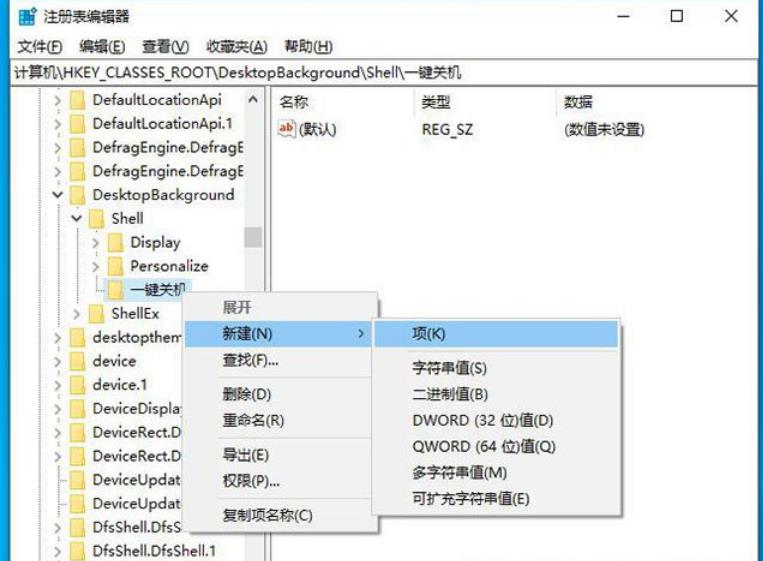
6 Klik item arahan, klik dua kali Lalai dalam lajur kanan, masukkan Shutdown -s -f -t 00 pada data berangka, dan klik OK.
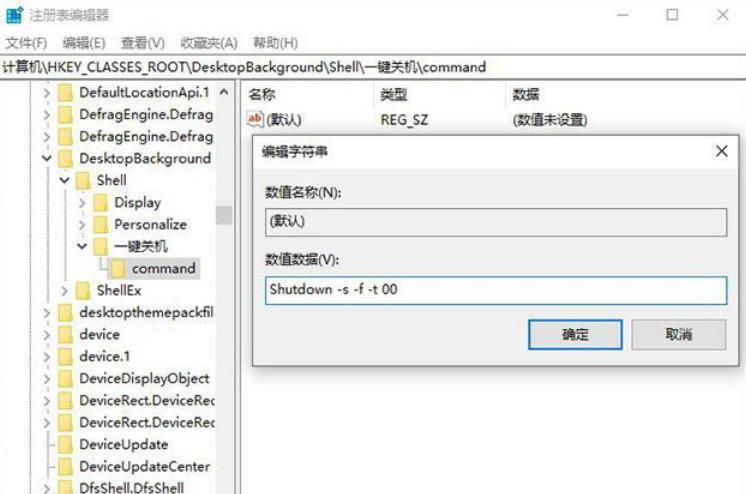
Atas ialah kandungan terperinci Bagaimana untuk menambah penutupan satu klik pada menu klik kanan Win10? Menu klik kanan Win10 menambah kaedah tetapan penutupan satu klik. Untuk maklumat lanjut, sila ikut artikel berkaitan lain di laman web China PHP!

